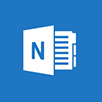webサイト情報をイメージとして切り抜きOneNote Onlineで開く
![]() PC上のOneNote2013を起動する。
PC上のOneNote2013を起動する。
![]() 「マイノートブック」をクリックする。
「マイノートブック」をクリックする。
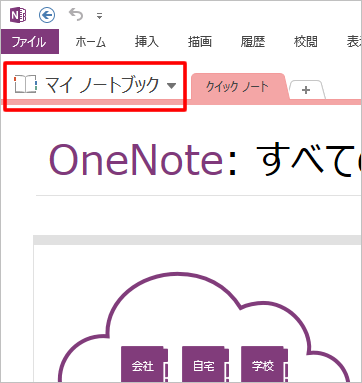
![]() 同期しておいたノートブックをクリックする。
同期しておいたノートブックをクリックする。
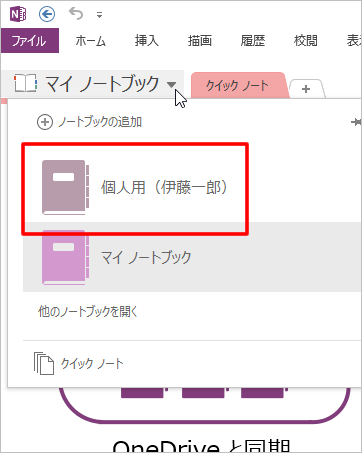
![]() ブラウザーを使ってwebサイトを表示する。
ブラウザーを使ってwebサイトを表示する。
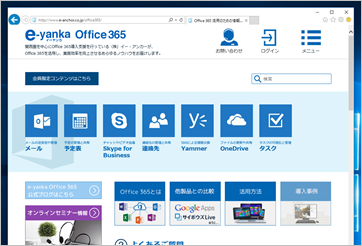
![]() PCのタスクバーにあるハサミがついたアイコンをクリックする。
PCのタスクバーにあるハサミがついたアイコンをクリックする。
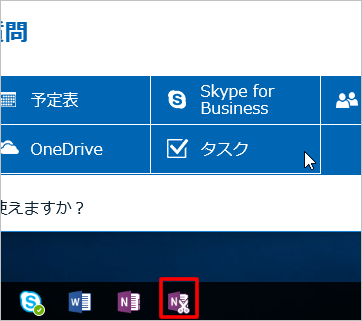
![]() “OneNoteに送る”画面から「画面の領域」をクリックする。
“OneNoteに送る”画面から「画面の領域」をクリックする。
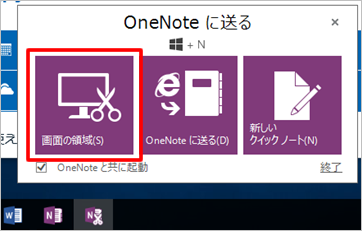
![]() 切り抜きたい箇所をクリック&ドラッグで選択する。
切り抜きたい箇所をクリック&ドラッグで選択する。
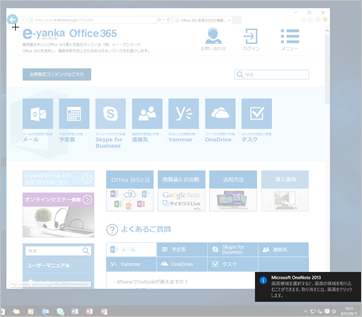
![]() “OneNoteの場所の選択”画面からOneNote Onlineと同期しているノートブック名の横にある「+」をクリックする。
“OneNoteの場所の選択”画面からOneNote Onlineと同期しているノートブック名の横にある「+」をクリックする。
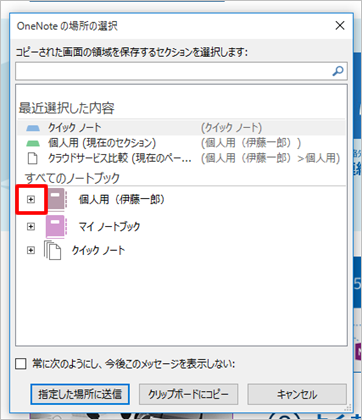
![]() ページ(セクション)名の横にある「+」をクリックする。
ページ(セクション)名の横にある「+」をクリックする。
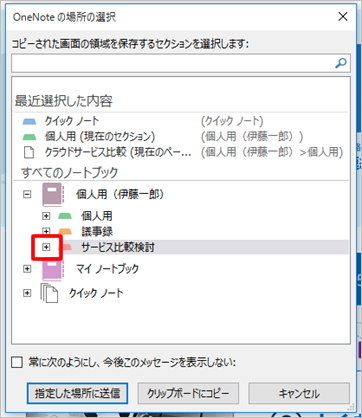
![]() 送信したいノートをクリックする。
送信したいノートをクリックする。
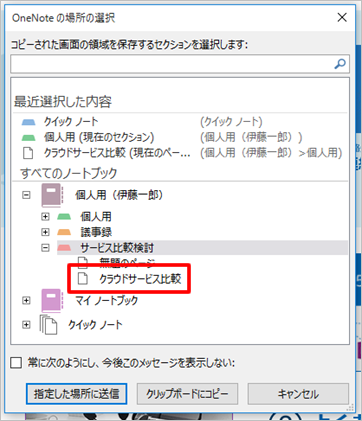
![]() 「指定した場所に送信」をクリックする。
「指定した場所に送信」をクリックする。
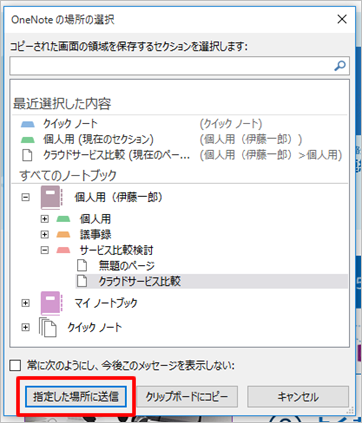
![]() PC上のOneNote2013で、切り抜いたwebサイトイメージが貼り付けられていることを確認する。
PC上のOneNote2013で、切り抜いたwebサイトイメージが貼り付けられていることを確認する。
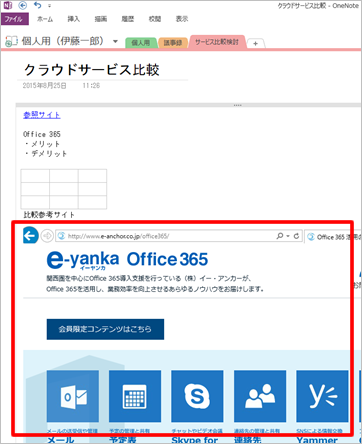
![]() ブラウザーを使い「OneNote Online」を開き、同期したノートブックを開く。【参照:ノートブックを同期させる】
ブラウザーを使い「OneNote Online」を開き、同期したノートブックを開く。【参照:ノートブックを同期させる】

![]() 手順⑪で張り付けたwebイメージが同期されていることを確認する。
手順⑪で張り付けたwebイメージが同期されていることを確認する。
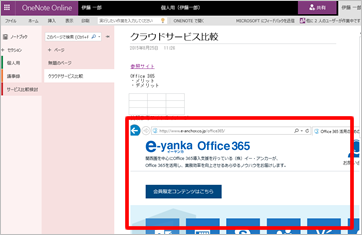
※作成日:2015年9月1日